
ghost系统无法启动,Ghost系统无法启动的常见原因及解决方法
时间:2024-12-05 来源:网络 人气:
Ghost系统无法启动的常见原因及解决方法

随着电脑技术的不断发展,Ghost系统因其快速安装和恢复的特点,被广大用户所喜爱。在使用过程中,有时会遇到Ghost系统无法启动的问题。本文将针对这一问题,分析其常见原因并提供相应的解决方法。
1. MBR(主引导记录)损坏:MBR是硬盘上的一个重要区域,负责引导操作系统。如果MBR损坏,电脑将无法正常启动。
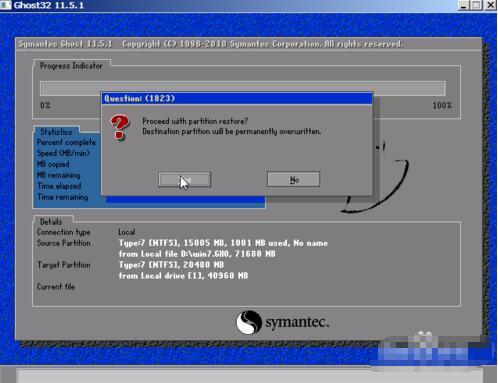
2. 分区表损坏:分区表记录了硬盘上的分区信息,如果分区表损坏,电脑同样无法识别硬盘分区,导致无法启动。
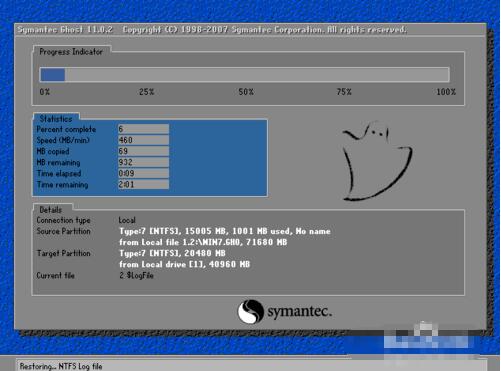
3. 系统文件损坏:系统文件是操作系统正常运行的基础,如果系统文件损坏,电脑将无法启动。
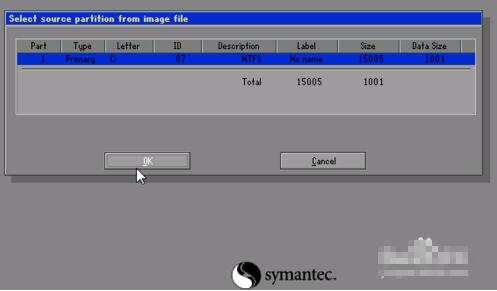
4. BIOS设置错误:BIOS设置错误,如启动顺序设置不正确,也会导致电脑无法启动。

5. 硬件故障:硬盘、内存等硬件故障也可能导致电脑无法启动。

针对MBR损坏的情况,可以采取以下步骤进行修复:
使用可启动的U盘或光盘进入PE系统。
打开硬盘分区工具,如DiskGenius。
找到“重建主引导记录MBR”选项,点击进行修复。
重启电脑,检查是否能够正常启动。
针对分区表损坏的情况,可以采取以下步骤进行修复:
使用可启动的U盘或光盘进入PE系统。
打开硬盘分区工具,如DiskGenius。
找到“修复分区表”选项,点击进行修复。
重启电脑,检查是否能够正常启动。
针对系统文件损坏的情况,可以采取以下步骤进行修复:
使用可启动的U盘或光盘进入PE系统。
打开命令提示符。
输入“sfc /scannow”命令,按回车键。
等待系统扫描并修复损坏的系统文件。
重启电脑,检查是否能够正常启动。
针对BIOS设置错误的情况,可以采取以下步骤进行修复:
重启电脑,进入BIOS设置。
检查启动顺序设置是否正确。
如果设置错误,将其修改为正确的启动顺序。
保存设置并退出BIOS。
重启电脑,检查是否能够正常启动。
针对硬件故障的情况,可以采取以下步骤进行修复:
检查硬盘、内存等硬件设备是否正常。
如果发现硬件故障,尝试更换或修复硬件设备。
重启电脑,检查是否能够正常启动。
Ghost系统无法启动的原因有很多,但只要我们掌握了相应的解决方法,就能轻松应对这一问题。在遇到类似问题时,可以按照本文提供的方法逐一排查,相信您一定能够找到解决问题的办法。
相关推荐
教程资讯
教程资讯排行













